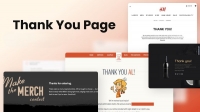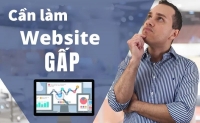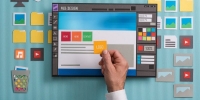Lỗi 500 là gì? Nguyên nhân gây Error 500 và cách khắc phục
Lỗi 500 là một trong những lỗi phổ biến nhất trên các trang web, thường xảy ra khi máy chủ gặp sự cố không xác định khiến trang không thể hiển thị nội dung. Nguyên nhân có thể xuất phát từ cấu hình sai, lỗi mã nguồn hoặc sự cố phần mềm. Hiểu rõ lỗi 500 là gì sẽ giúp tìm ra giải pháp nhanh chóng, cải thiện trải nghiệm người dùng. Hãy cùng khám phá chi tiết về lỗi 500 Internal Server Error qua bài viết dưới đây!
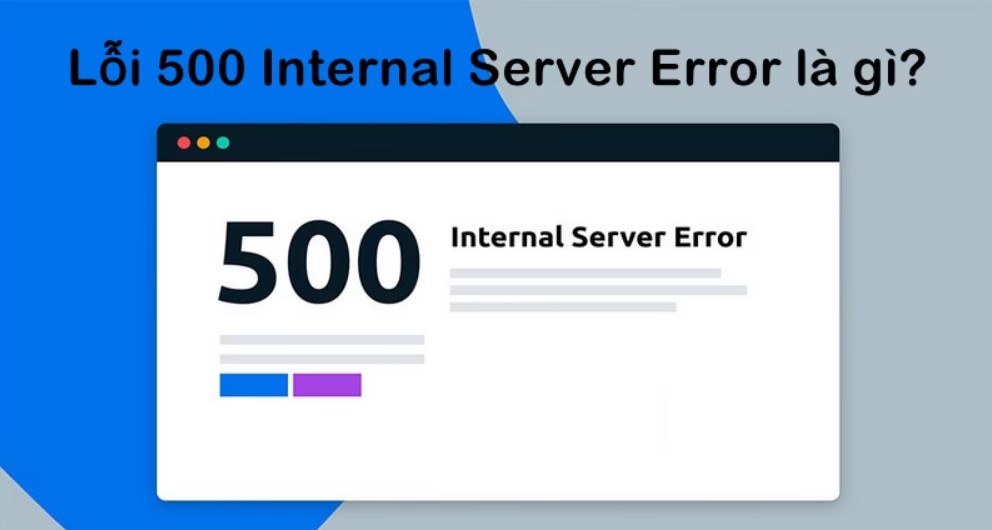
Lỗi 500 là gì?
Lỗi 500 hay còn gọi là lỗi 500 Internal Server Error là một mã lỗi HTTP cho biết rằng máy chủ không thể hoàn thành yêu cầu của người dùng do một sự cố nội bộ nào đó. Khi bạn truy cập một trang web và gặp phải error 500, điều này có nghĩa là máy chủ đã nhận được yêu cầu từ trình duyệt nhưng không thể xử lý nó vì lý do không xác định.
Đây là một thông báo chung, thường xuất hiện khi các mã lỗi khác trong nhóm 5xx như 501, 502 không phù hợp với tình huống cụ thể. Lỗi này không cung cấp thông tin chi tiết về nguyên nhân gốc rễ, khiến cho việc xác định vấn đề trở nên khó khăn hơn.
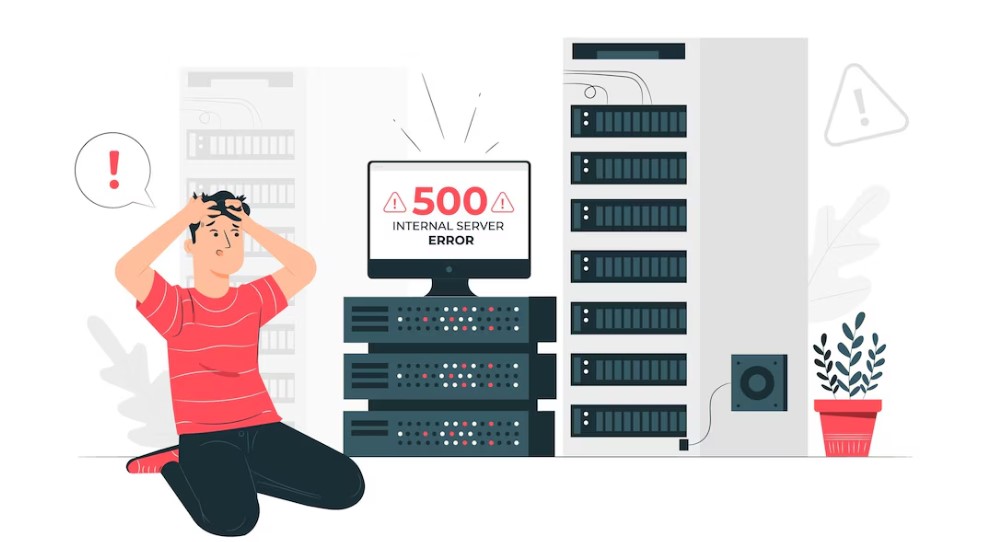
Nguyên nhân phổ biến gây ra 500 Error
Hiểu rõ các nguyên nhân sẽ giúp người quản trị website nhanh chóng xác định và khắc phục lỗi 500 Internal Server Error để đảm bảo trang web hoạt động ổn định.
- Lỗi mã lập trình: Nếu mã lập trình của trang web có lỗi cú pháp hoặc không được tối ưu hóa đúng cách, nó có thể dẫn đến lỗi 500. Điều này thường xảy ra khi có vấn đề trong quá trình thực thi mã hoặc khi truy xuất dữ liệu từ cơ sở dữ liệu.
- Cấu hình máy chủ không đúng: Các cấu hình sai hoặc không tương thích trên máy chủ có thể gây ra 500 server error. Ví dụ, nếu máy chủ không đủ tài nguyên để xử lý yêu cầu hoặc thiếu phần mềm cần thiết, lỗi này sẽ xảy ra.
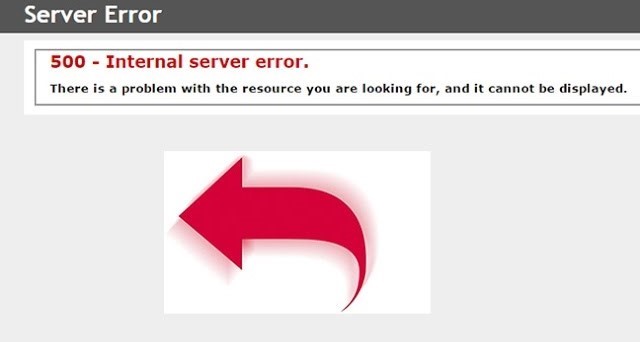
- Lỗi cơ sở dữ liệu: Nếu cơ sở dữ liệu bị hỏng, không tương thích hoặc gặp sự cố trong quá trình truy vấn, điều này cũng có thể dẫn đến lỗi 500.
- Hỏng tập tin .htaccess: Tập tin .htaccess có thể bị hỏng hoặc cấu hình sai, dẫn đến việc máy chủ không thể xử lý yêu cầu.
- Xung đột giữa các plugin hoặc theme: Trong trường hợp sử dụng CMS như WordPress, các plugin hoặc theme không tương thích có thể gây ra 500 server error. Việc tắt các plugin và chuyển sang theme mặc định có thể giúp xác định nguyên nhân.
- Giới hạn bộ nhớ PHP: Nếu máy chủ không đủ bộ nhớ RAM để chạy các yêu cầu của trang web, tăng giới hạn bộ nhớ PHP có thể là một giải pháp xử ly vấn đề này.
- Quyền truy cập tệp không đúng: Nếu quyền truy cập vào các tệp cần thiết không được thiết lập đúng cách, máy chủ sẽ không thể thực hiện yêu cầu và gây ra lỗi 500.
- Quá tải server: Khi có quá nhiều người cùng truy cập vào trang web một lúc, máy chủ có thể bị quá tải và không thể xử lý yêu cầu gây ra lỗi.
- Lỗi phần mềm máy chủ: Lỗi xuất hiện khi phần mềm máy chủ (như Apache hoặc Nginx) gặp sự cố kỹ thuật hoặc bị lỗi.
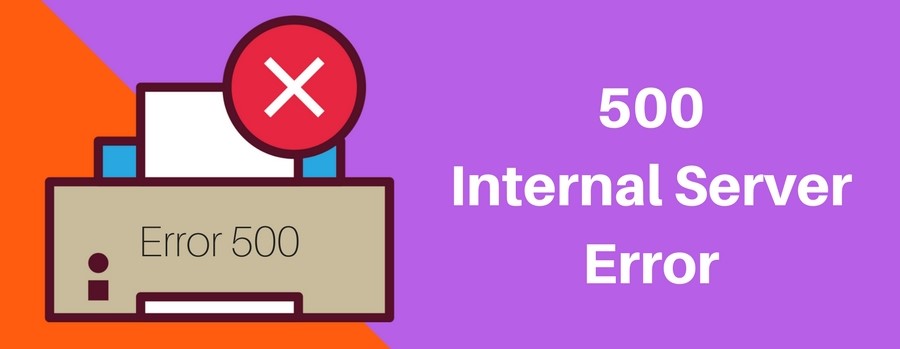
Hướng dẫn khắc phục lỗi 500 nhanh chóng
Bằng cách thực hiện những cách này, bạn sẽ có khả năng cao hơn để khắc phục lỗi 500 Server Error.
1. Tải lại trang web
Đôi khi, lỗi 500 chỉ là tạm thời. Bạn có thể thử tải lại trang bằng cách nhấn phím F5 hoặc Ctrl + R (đối với Windows) hoặc Command + R (đối với macOS). Điều này có thể giúp khắc phục lỗi nếu nguyên nhân chỉ là sự cố tạm thời trên máy chủ.
2. Xóa bộ nhớ cache và cookies của trình duyệt
Bộ nhớ cache và cookies có thể gây ra lỗi 500 Server Error nếu chúng bị hỏng. Để xóa chúng, bạn có thể vào phần cài đặt của trình duyệt:
- Nhấp vào biểu tượng ba chấm (hoặc tương tự) > chọn Công cụ khác > Xóa dữ liệu duyệt web.
- Chọn phạm vi thời gian và đánh dấu vào các mục như Lịch sử duyệt web, Tệp và hình ảnh trong cache, rồi bấm Xóa dữ liệu
3. Kiểm tra file .htaccess
Tập tin .htaccess bị hỏng hoặc cấu hình sai có thể gây ra 500 error. Bạn nên kiểm tra và sửa đổi file này:
- Truy cập vào thư mục gốc của website qua FTP, tìm file .htaccess và đổi tên nó để vô hiệu hóa.
- Tạo một file .htaccess mới với cấu hình mặc định và kiểm tra lại trang web
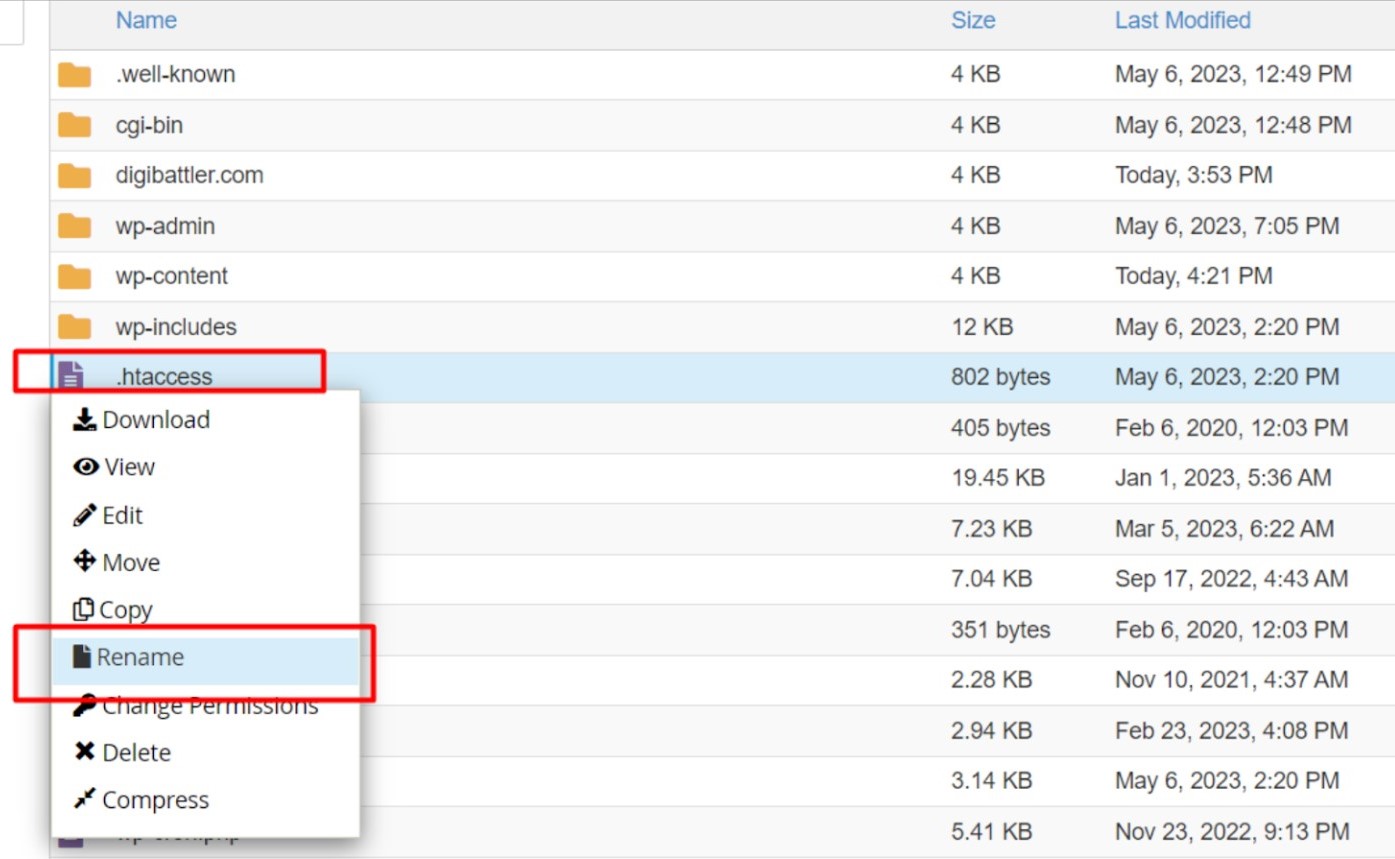
4. Vô hiệu hóa plugin
Khi lỗi 500 xảy ra trên website được xây dựng bằng nền tảng CMS WordPress, một trong những nguyên nhân phổ biến có thể là do xung đột giữa các plugin. Để khắc phục, bạn có thể thực hiện theo các bước sau:
Bước 1: Đăng nhập vào WordPress Dashboard
Truy cập vào trang quản trị của WordPress và tiến hành đăng nhập tài khoản của bạn.
Bước 2: Vào phần Plugins
Chọn Plugins > Installed Plugins để xem danh sách các plugin đã cài đặt.
Bước 3: Vô hiệu hóa từng plugin
- Tắt từng plugin một bằng cách nhấn vào nút Deactivate bên cạnh tên plugin. Sau mỗi lần vô hiệu hóa, hãy tải lại trang web để kiểm tra xem 500 error đã được khắc phục hay chưa.
- Nếu bạn xác định được plugin gây ra lỗi, hãy xóa và cài đặt lại nó hoặc liên hệ với nhà phát triển plugin để được hỗ trợ.
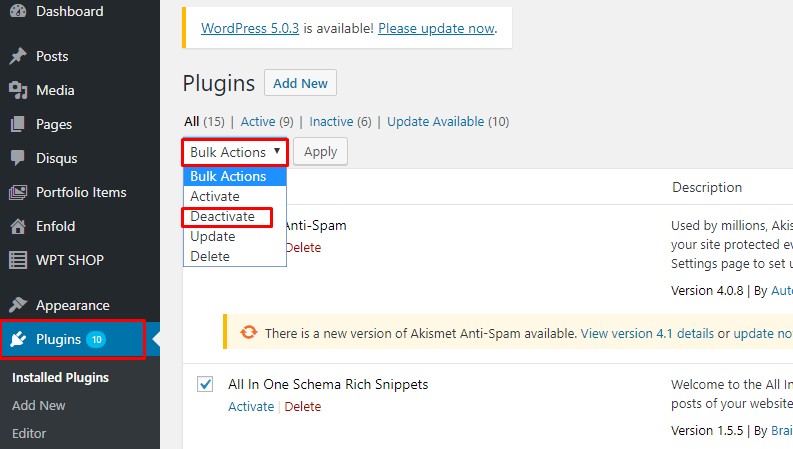
5. Chuyển sang theme mặc định
Nếu việc vô hiệu hóa plugin không giải quyết được vấn đề, có thể theme bạn đang sử dụng gây ra lỗi. Bạn có thể chuyển sang theme mặc định như sau:
Bước 1: Đăng nhập vào WordPress Dashboard
Truy cập vào phần Appearance > Themes.
Bước 2: Kích hoạt theme mặc định
Chọn một trong những theme mặc định của WordPress (chẳng hạn như Twenty Twenty-One, Twenty Twenty-Two,...) và nhấn Activate.
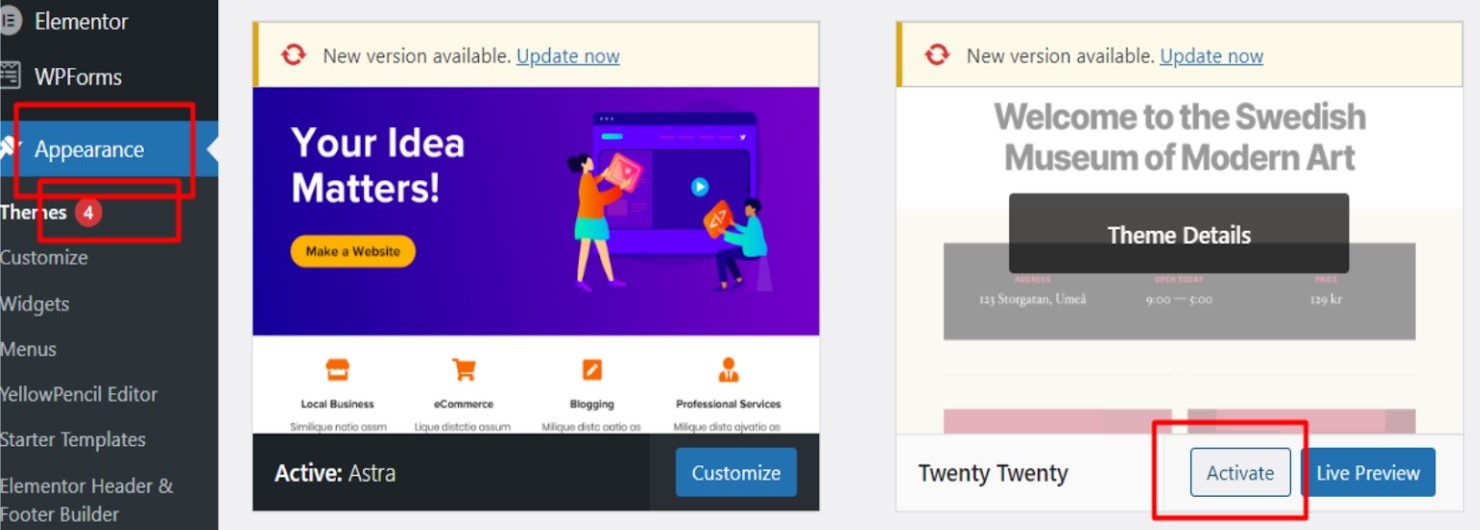
6. Kiểm tra giới hạn bộ nhớ PHP
Giới hạn bộ nhớ PHP có thể ảnh hưởng đến hiệu suất của website và gây ra lỗi 500 nếu nó quá thấp. Để kiểm tra và tăng giới hạn bộ nhớ PHP, bạn có thể thực hiện các bước sau:
- Đăng nhập vào bảng điều khiển WordPress.
- Vào Tools (Công cụ) > Site Health (Sức khỏe trang).
- Chọn tab Info (Thông tin) và tìm phần cấu hình PHP Memory Limit hiện tại.
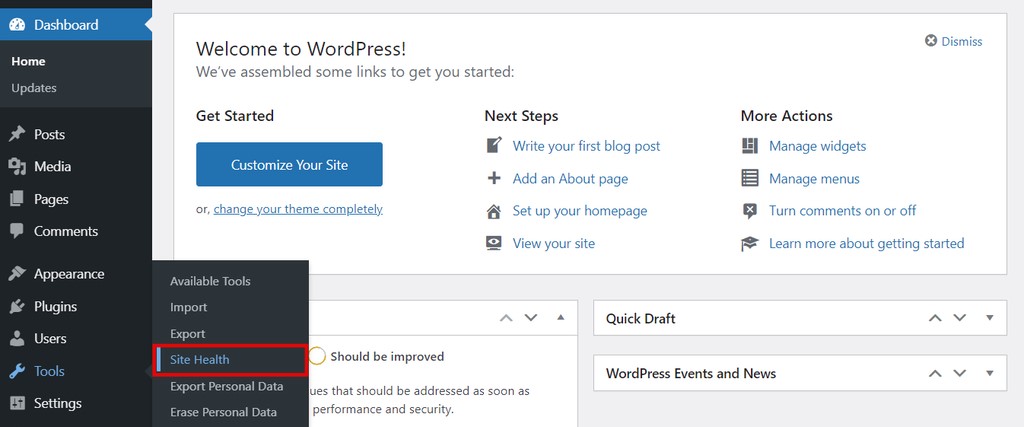
Nếu hiệu suất quá thấp, bạn có thể sử dụng cPanel để tăng giới hạn bộ nhớ bằng cách
- Tìm mục Select PHP Version hoặc PHP Settings.
- Tìm thiết lập memory_limit và tăng giá trị lên mức mong muốn (ví dụ: 256M hoặc 512M) và lưu lại cài đặt.
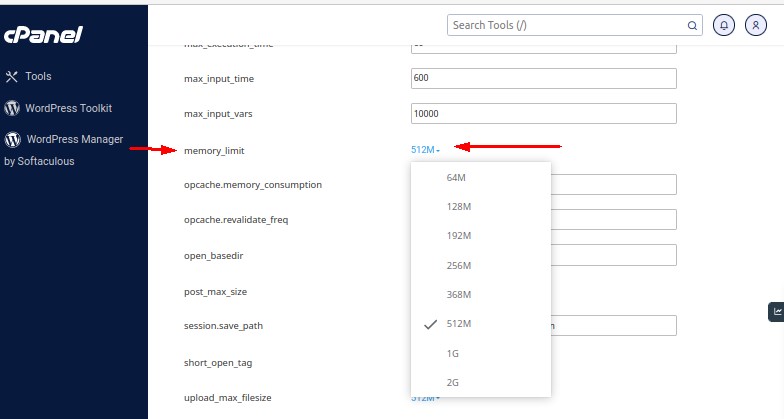
7. Xử lý mã độc
Để xử lý mã độc, trước tiên bạn nên sử dụng các plugin bảo mật như Wordfence hoặc Sucuri để quét toàn bộ website. Những plugin này sẽ giúp phát hiện và loại bỏ mã độc nếu có.
Sau khi quét nếu phát hiện mã độc, bạn hãy xóa chúng, đồng thời, kiểm tra các tệp tin không xác định trong thư mục gốc và xóa chúng nếu cần thiết. Để đảm bảo an toàn cho website, bạn cũng nên thay đổi mật khẩu cho tài khoản quản trị WordPress, FTP và cơ sở dữ liệu.
8. Kiểm tra log máy chủ
Kiểm tra log máy chủ là một phương pháp hiệu quả để xác định nguyên nhân gây ra lỗi 500.
- Để thực hiện việc này, bạn cần đăng nhập vào tài khoản hosting của mình và tìm mục Logs (Nhật ký) hoặc Error Logs (Nhật ký lỗi) trong cPanel hoặc bảng điều khiển quản lý hosting.
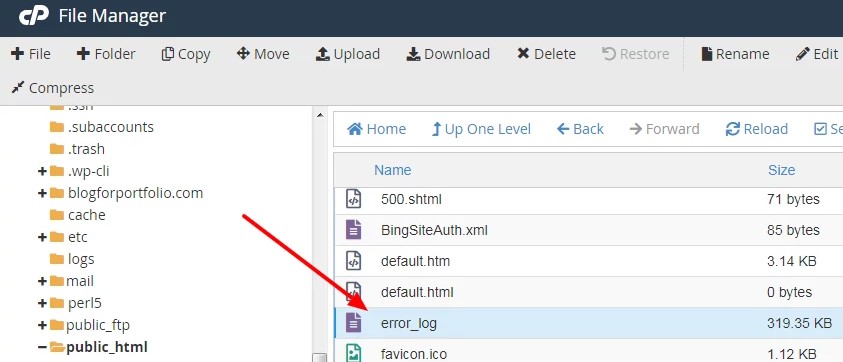
- Khi đã truy cập vào log lỗi, hãy mở nó ra và tìm kiếm các thông báo liên quan đến lỗi 500. Ghi chú lại các thông báo lỗi cụ thể vì chúng có thể chỉ ra nguyên nhân gốc rễ của vấn đề.
- Dựa trên những thông báo này, bạn có thể thực hiện các biện pháp khắc phục thích hợp như sửa đổi cấu hình, vô hiệu hóa plugin hoặc kiểm tra mã nguồn để giải quyết vấn đề
9. Khôi phục từ bản sao lưu
Nếu các biện pháp khắc phục lỗi 500 trước đó không hiệu quả, việc khôi phục website từ bản sao lưu có thể là giải pháp tốt nhất. Đầu tiên, bạn cần xác định bản sao lưu gần nhất mà bạn đã tạo. Nhiều nhà cung cấp hosting hiện nay cung cấp dịch vụ sao lưu tự động, vì vậy hãy kiểm tra xem bạn có bản sao lưu nào gần đây không. Sau khi xác định được bản sao lưu, bạn có thể tiến hành khôi phục theo hướng dẫn của nhà cung cấp hosting hoặc sử dụng plugin sao lưu nếu bạn đã cài đặt.
10. Liên hệ nhà cung cấp hosting
Nếu sau khi khôi phục mà lỗi vẫn tiếp diễn, đây là lúc bạn nên liên hệ với nhà cung cấp dịch vụ hosting của mình. Trước khi liên hệ, bạn hãy chuẩn bị thông tin cần thiết như mô tả về lỗi mà bạn gặp phải và các bước đã thực hiện để khắc phục. Sau đó, gửi yêu cầu hỗ trợ qua email hoặc chat trực tiếp với bộ phận hỗ trợ kỹ thuật của nhà cung cấp hosting. Họ có thể giúp bạn kiểm tra log máy chủ và xác định nguyên nhân gốc rễ của lỗi 500, từ đó đưa ra giải pháp phù hợp để khôi phục hoạt động bình thường cho website của bạn.
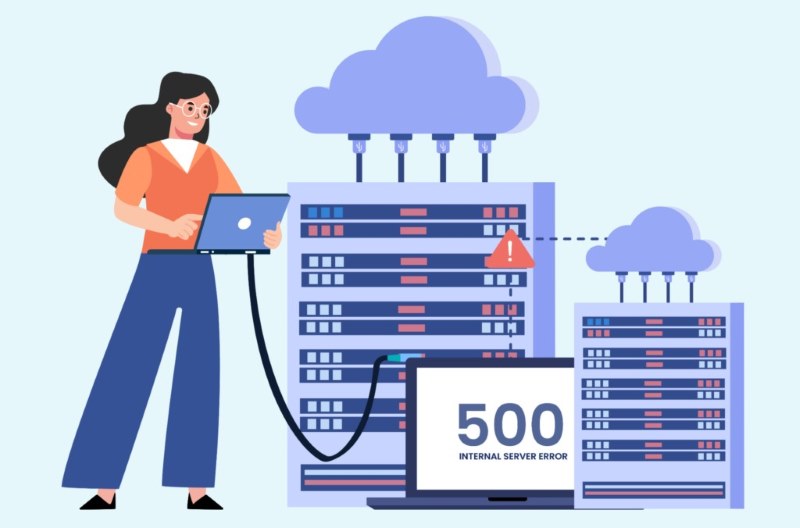
Trong thế giới trực tuyến, lỗi 500 Internal Server Error là một trong những vấn đề phổ biến mà người dùng và quản trị viên website thường gặp phải. Qua bài viết này của Website Chuyên Nghiệp, bạn sẽ hiểu rõ nguyên nhân gây ra lỗi, từ đó áp dụng các giải pháp khắc phục hiệu quả để đảm bảo website của bạn hoạt động ổn định và mang lại trải nghiệm tốt nhất cho người dùng!
Bài viết liên quan:
![]() Băng thông là gì? Cách đo lường và tối ưu băng thông
Băng thông là gì? Cách đo lường và tối ưu băng thông
Tin tức khác | Xem tất cả